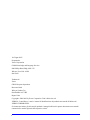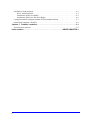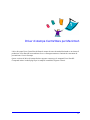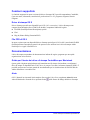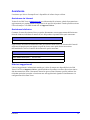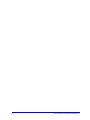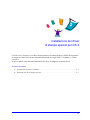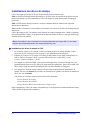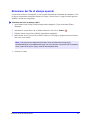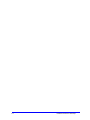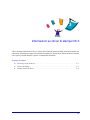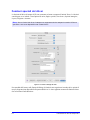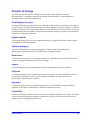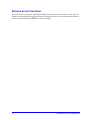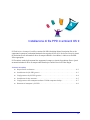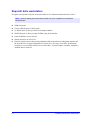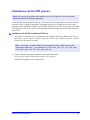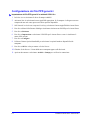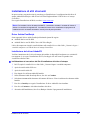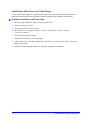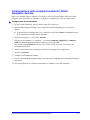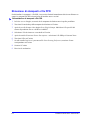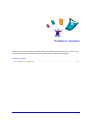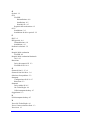®
Guida per l'utente dei
driver di stampa
Per Macintosh
Versione 6.2

ii
10 Giugno 2005
Preparata da:
Xerox Corporation
Global Knowledge and Language Services
800 Phillips Road, Bldg. 0845-17S
Webster, New York 14580
Stati Uniti
Tradotta da:
Xerox
GKLS European Operations
Bessemer Road
Welwyn Garden City
Hertfordshire AL7 1BU
Regno Unito
Copyright
©
2004-2005 by Xerox Corporation. Tutti i diritti riservati.
XEROX
®
, CentreWare
®
, i nomi e i numeri d’identificazione dei prodotti sono marchi di fabbrica di
XEROX CORPORATION.
Si riconoscono inoltre gli altri nomi di prodotti e immagini utilizzati in questo documento come marchi
commerciali o marchi registrati delle rispettive società.

iii
Capitolo 1 Driver di stampa CentreWare per Macintosh . . . . . . . . . . . . . . . . . . . . . . . 1-1
Funzioni supportate . . . . . . . . . . . . . . . . . . . . . . . . . . . . . . . . . . . . . . . . . . . . . . . . . . . . . . . . . . . . .1-2
Driver di stampa OS X . . . . . . . . . . . . . . . . . . . . . . . . . . . . . . . . . . . . . . . . . . . . . . . . . . . . . .1-2
File PPD di OS 9 . . . . . . . . . . . . . . . . . . . . . . . . . . . . . . . . . . . . . . . . . . . . . . . . . . . . . . . . . . .1-2
Documentazione . . . . . . . . . . . . . . . . . . . . . . . . . . . . . . . . . . . . . . . . . . . . . . . . . . . . . . . . . . . . . . .1-2
Guida per l'utente dei driver di stampa CentreWare per Macintosh . . . . . . . . . . . . . . . . . . . .1-2
Aiuto . . . . . . . . . . . . . . . . . . . . . . . . . . . . . . . . . . . . . . . . . . . . . . . . . . . . . . . . . . . . . . . . . . . .1-2
Assistenza . . . . . . . . . . . . . . . . . . . . . . . . . . . . . . . . . . . . . . . . . . . . . . . . . . . . . . . . . . . . . . . . . . . .1-3
Assistenza via Internet . . . . . . . . . . . . . . . . . . . . . . . . . . . . . . . . . . . . . . . . . . . . . . . . . . . . . .1-3
Assistenza telefonica . . . . . . . . . . . . . . . . . . . . . . . . . . . . . . . . . . . . . . . . . . . . . . . . . . . . . . . .1-3
Ulteriori suggerimenti . . . . . . . . . . . . . . . . . . . . . . . . . . . . . . . . . . . . . . . . . . . . . . . . . . . . . . .1-3
Capitolo 2 Installazione dei driver di stampa speciali per OS X . . . . . . . . . . . . . . . . . 2-1
Installazione dei driver di stampa . . . . . . . . . . . . . . . . . . . . . . . . . . . . . . . . . . . . . . . . . . . . . . . . . .2-2
Rimozione dei file di stampa speciali . . . . . . . . . . . . . . . . . . . . . . . . . . . . . . . . . . . . . . . . . . . . . . .2-3
Capitolo 3 Informazioni sui driver di stampa OS X . . . . . . . . . . . . . . . . . . . . . . . . . . . 3-1
Funzioni speciali del driver . . . . . . . . . . . . . . . . . . . . . . . . . . . . . . . . . . . . . . . . . . . . . . . . . . . . . . .3-2
Finestre di dialogo . . . . . . . . . . . . . . . . . . . . . . . . . . . . . . . . . . . . . . . . . . . . . . . . . . . . . . . . . . . . . .3-3
Carta/Opzioni di uscita . . . . . . . . . . . . . . . . . . . . . . . . . . . . . . . . . . . . . . . . . . . . . . . . . . . . . .3-3
Pagine speciali . . . . . . . . . . . . . . . . . . . . . . . . . . . . . . . . . . . . . . . . . . . . . . . . . . . . . . . . . . . . .3-3
Opzioni immagine . . . . . . . . . . . . . . . . . . . . . . . . . . . . . . . . . . . . . . . . . . . . . . . . . . . . . . . . . .3-3
Note lavoro . . . . . . . . . . . . . . . . . . . . . . . . . . . . . . . . . . . . . . . . . . . . . . . . . . . . . . . . . . . . . . .3-3
Layout . . . . . . . . . . . . . . . . . . . . . . . . . . . . . . . . . . . . . . . . . . . . . . . . . . . . . . . . . . . . . . . . . . .3-3
Filigrana . . . . . . . . . . . . . . . . . . . . . . . . . . . . . . . . . . . . . . . . . . . . . . . . . . . . . . . . . . . . . . . . .3-3
Avanzate . . . . . . . . . . . . . . . . . . . . . . . . . . . . . . . . . . . . . . . . . . . . . . . . . . . . . . . . . . . . . . . . .3-3
Contabilità . . . . . . . . . . . . . . . . . . . . . . . . . . . . . . . . . . . . . . . . . . . . . . . . . . . . . . . . . . . . . . . .3-3
Sistema di aiuti dei driver . . . . . . . . . . . . . . . . . . . . . . . . . . . . . . . . . . . . . . . . . . . . . . . . . . . . . . . .3-4
Capitolo 4 Installazione di file PPD in ambienti OS 9 . . . . . . . . . . . . . . . . . . . . . . . . . 4-1
Requisiti delle workstation . . . . . . . . . . . . . . . . . . . . . . . . . . . . . . . . . . . . . . . . . . . . . . . . . . . . . . .4-2
Installazione dei file PPD generici . . . . . . . . . . . . . . . . . . . . . . . . . . . . . . . . . . . . . . . . . . . . . . . .4-3
Configurazione dei file PPD generici . . . . . . . . . . . . . . . . . . . . . . . . . . . . . . . . . . . . . . . . . . . . . . .4-4
Indice generale

iv
Installazione di altri strumenti . . . . . . . . . . . . . . . . . . . . . . . . . . . . . . . . . . . . . . . . . . . . . . . . . . . . .4-5
Driver Adobe PostScript . . . . . . . . . . . . . . . . . . . . . . . . . . . . . . . . . . . . . . . . . . . . . . . . . . . . .4-5
Installazione del driver AdobePS . . . . . . . . . . . . . . . . . . . . . . . . . . . . . . . . . . . . . . . . . . . . . .4-5
Installazione dello Xerox Job Ticket PlugIn . . . . . . . . . . . . . . . . . . . . . . . . . . . . . . . . . . . . . .4-6
Configurazione delle stampanti mediante l'Utilità stampante desktop . . . . . . . . . . . . . . . . . . . . . .4-7
Rimozione di stampanti e file PPD . . . . . . . . . . . . . . . . . . . . . . . . . . . . . . . . . . . . . . . . . . . . . . . . .4-8
Capitolo 5 Problemi e soluzioni . . . . . . . . . . . . . . . . . . . . . . . . . . . . . . . . . . . . . . . . . . . 5-1
Soluzione di un problema . . . . . . . . . . . . . . . . . . . . . . . . . . . . . . . . . . . . . . . . . . . . . . . . . . . . . . . .5-2
Indice analitico . . . . . . . . . . . . . . . . . . . . . . . . . . . . . . . . . . . . . . . . . . . INDICE ANALITICO-1

1-1
Driver di stampa CentreWare per Macintosh
I driver di stampa Xerox CentreWare abilitano la stampa da una workstation Macintosh su un sistema di
produzione Xerox DocuSP in un ambiente di rete e contengono numerose funzioni che consentono di
personalizzare i lavori di stampa.
Questa versione dei driver di stampa fornisce supporto avanzato per le stampanti Xerox DocuSP.
Comprende inoltre i moduli plug-in per la stampa di contabilità, filigrane e libretti.
1

1-2 Driver di stampa CentreWare per Macintosh
Funzioni supportate
Le funzioni supportate in questa versione dei driver di stampa OS X speciali comprendono Contabilità,
Carta con nome, sfalsamento, sottofascicoli, perforazione 2/4 e 2/3, piegatura, rilegatura, libretti e
Filigrana.
Driver di stampa OS X
Driver di stampa speciali sono disponibili per OS X (10.3 e successive). I driver di stampa sono
composti da un'immagine disco (.DMG) che include i componenti indicati di seguito:
File PPD (PostScript Printer Description) speciali
Filtri
Plug-in (Printer Dialog Extension/PDE)
File PPD di OS 9
In questa versione non sono disponibili driver di stampa speciali per OS 9. Per OS 9 sono forniti file PPD
(PostScript Printer Description) generici che possono essere utilizzati con i driver di stampa Adobe
PostScript 8.x e Apple LaserWriter 8.x.
Documentazione
I driver di stampa comprendono la documentazione indicata di seguito, progettata per una rapida
organizzazione ed esecuzione.
Guida per l'utente dei driver di stampa CentreWare per Macintosh
Questa guida è destinata principalmente agli amministratori di sistema che installano e configurano i
driver di stampa. È disponibile nel CD dei driver di stampa
CentreWare in formato elettronico (PDF). È
possibile scaricare una versione gratuita di Acrobat Reader per la visualizzazione dei file PDF dal sito
Adobe all'indirizzo www.adobe.com.
Aiuto
OS X è dotato di un sistema di aiuti completo. Per accedervi, fare clic su un pulsante Aiuto dal menu
Aiuto di Macintosh o facendo clic su pulsanti di aiuto
nelle finestre di dialogo del driver di stampa.

Assistenza 1-3
Assistenza
L'assistenza per i driver di stampa Xerox è disponibile sia in linea che per telefono.
Assistenza via Internet
Visitare il sito Web Xerox (www.xerox.com) per informazioni di assistenza, schede di presentazione e
aggiornamenti per i prodotti nonché collegamenti ai siti specifici dei prodotti. È anche possibile scaricare
i driver di stampa e i file PPD facendo clic su Supporto e Driver.
Assistenza telefonica
Contattare il centro di assistenza Xerox per parlare direttamente con un rappresentante dell'assistenza.
Prima di chiamare, individuare il numero di serie del prodotto e riportarlo nello spazio sottostante.
Segue l'elenco dei numeri di telefono dei centri di assistenza clienti Xerox. Se il numero del Centro di
assistenza del proprio paese non appare tra quelli in elenco, usare quello fornito in occasione
dell'installazione. Scrivere il numero di telefono nello spazio sottostante.
Ulteriori suggerimenti
Ulteriori suggerimenti e informazioni tecniche per i driver di stampa sono disponibili sul sito Web
Xerox. Fare clic su Supporto e Driver, quindi individuare il prodotto e accedere alla sezione relativa
alla documentazione utente. I documenti elencati in questa sezione illustrano specifici problemi che
richiedono particolari procedure o forniscono note sulle applicazioni riguardo il funzionamento e la
configurazione del sistema Xerox.
Numero di serie del sistema Xerox
Numero di telefono del Centro di assistenza clienti Xerox
Stati Uniti d'America 800-821-2797
Stati Uniti d'America (TTY) 800-855-2880
Canada 800-939-3769 (800-93-XEROX)

1-4 Driver di stampa CentreWare per Macintosh

2-1
Installazione dei driver
di stampa speciali per OS X
Il CD dei driver di stampa CentreWare contiene numerosi file immagine disco (.DMG) che supportano
la stampa su sistemi Xerox da una workstation Macintosh che esegue OSX 10.3 (Panther) e versioni
successive.
In questo capitolo viene illustrata l'installazione dei driver di stampa per un sistema Xerox.
Contenuto del capitolo
Installazione dei driver di stampa . . . . . . . . . . . . . . . . . . . . . . . . . . . . . . . . . . . . . . . . . . . . . 2-2
Rimozione dei file di stampa speciali. . . . . . . . . . . . . . . . . . . . . . . . . . . . . . . . . . . . . . . . . . . 2-3
2

2-2 Installazione dei driver di stampa
Installazione dei driver di stampa
I driver di stampa speciali per OS X sono composti dagli elementi elencati sotto.
PPD: un file PPD (PostScript Printer Description) è un file di testo che consente di specificare speciali
istruzioni di stampa e opzioni installabili per i driver di stampa in grado di interpretare il linguaggio
PostScript.
PDE: un PDE (Printer Dialog Extension) è usato per stampanti dotate di funzioni non supportate
dall'interfaccia Macintosh.
Filtri: un filtro o convertitore accetta l'input in un formato e lo converte in un altro che la stampante può
interpretare.
I driver di stampa per OS X combinano questi elementi in un'unica immagine disco (.DMG) contenente
diversi file pacchetto (.mpkg). Un programma di installazione fornito da Xerox è usato per installare gli
elementi del driver di stampa.
Installazione dei driver di stampa in OS X
1 Se necessario, rimuovere le eventuali versioni precedenti dei driver di stampa installati. Ved ere
Rimozione dei file di stampa speciali a pagina 2-3 per informazioni sulla procedura.
2 Esplorare il CD dei driver di stampa CentreWare per individuare l'icona .DMG (immagine disco)
relativa al driver di stampa. I driver si trovano nella cartella /drivers/Mac/OSX_custom/
Custom_<modello stampante>_Xv10.x.
3 Fare doppio clic sull’icona .DMG. Viene creata un'immagine disco virtuale sul desktop che viene
automaticamente aperta in un file .mpkg (file programma di installazione). Questo file installa il file
PPD, i filtri e i plug-in associati alla stampante che si desidera installare e configurare.
4 Fare doppio clic sull'icona .mpkg e attenersi alle istruzioni del programma di installazione. Al
prompt, fare clic su Continua per procedere con l'installazione. Quando viene chiesto di installare il
driver, fare clic su Installa.
I file dei driver di stampa vengono copiati nelle cartelle sottostanti:
/Library/Printers/Xerox/filter
/Library/Printers/Xerox/PDEs
/Library/Printers/PPDs/Contents/Resources/<lingua>.lproj
Dopo l'installazione, il driver di stampa è disponibile per la configurazione con Macintosh Printer Setup
Utility (Utilità di impostazione stampante).
NOTA: Per installare i driver di stampa su un computer Macintosh che esegue OS X, è necessario
disporre dei privilegi amministrativi con accesso alla directory root.

Rimozione dei file di stampa speciali 2-3
Rimozione dei file di stampa speciali
La rimozione dei driver di stampa OS X viene eseguita manualmente eliminando una stampante e i file
di plug-in correlati dalla workstation. Rimuovere sempre i sistemi Xerox e i plug-in esistenti prima di
installare versioni nuove/aggiornate.
Rimozione dei driver di stampa in OS X
1 Aprire Printer Setup Utility (Utilità di impostazione stampante). Viene visualizzato l'Elenco
Stampanti.
2 Selezionare il sistema Xerox che si desidera eliminare e fare clic su Elimina .
3 Chiudere Printer Setup Utility (Utilità di impostazione stampante).
4 Dalla cartella /Library/printers/Xerox/PDEs, rimuovere i file plug-in (.plugin) associati al sistema
Xerox che viene rimosso.
5 Svuotare il Cestino.
NOTA: I file plug-in per le stampanti Xerox hanno nomi quali XeroxAccounting.plugin,
XeroxBooklet.plugin o XeroxWatermark.plugin. Se non si prevede di rimuovere tutte le stampanti
Xerox, evitare di rimuovere i plug-in usati da una stampante attiva.

2-4 Installazione dei driver di stampa

3-1
Informazioni sui driver di stampa OS X
I driver di stampa Macintosh OS X per i sistemi Xerox DocuSP forniscono degli strumenti di stampa che
consentono di risparmiare tempo e incrementare la produttività. Questi driver offrono numerose funzioni
con le quali è possibile definire l’aspetto e la stampa del documento.
Contenuto del capitolo
Funzioni speciali del driver . . . . . . . . . . . . . . . . . . . . . . . . . . . . . . . . . . . . . . . . . . . . . . . . . . 3-2
Finestre di dialogo . . . . . . . . . . . . . . . . . . . . . . . . . . . . . . . . . . . . . . . . . . . . . . . . . . . . . . . . . 3-3
Sistema di aiuti dei driver . . . . . . . . . . . . . . . . . . . . . . . . . . . . . . . . . . . . . . . . . . . . . . . . . . . 3-4
3

3-2 Informazioni sui driver di stampa OS X
Funzioni speciali del driver
Le funzioni del driver di stampa OS X sono contenute nel menu a comparsa Funzioni Xerox. Le funzioni
sono disposte su sei schede: Carta/Opzioni di uscita, Pagine speciali, Note lavoro, Opzioni immagine,
Layout, Filigrana e Avanzate.
Per comodità dell’utente, nelle finestre di dialogo le funzioni sono organizzate in modo che le opzioni di
uso più frequente siano disponibili all’apertura del driver. Le icone appaiono accanto alle funzioni chiave
che ne facilitano l'individuazione.
NOTA: Alcune funzioni del driver di stampa sono supportate solo da stampanti o stazioni di finitura
specifiche e non sono disponibili in tutti i sistemi Xerox.
Figura 3-1: Finestra di dialogo del driver

Finestre di dialogo 3-3
Finestre di dialogo
È possibile accedere alle finestre di dialogo dei driver dalla finestra di dialogo di stampa
dell’applicazione. Le modifiche apportate alle funzioni sono temporanee e vengono applicate al
documento aperto e alla relativa applicazione.
Carta/Opzioni di uscita
La finestra di dialogo Carta/Opzioni di uscita comprende le funzioni di uso più frequente. Ad esempio, è
possibile scegliere la stampa fronte/retro oppure selezionare supporti specifici per la stampa. La finestra
di dialogo Carta/Opzioni di uscita contiene anche le opzioni di finitura che, in base al tipo di stazione di
finitura installata, possono includere le opzioni di fascicolazione, pinzatura, piegatura, creazione libretto,
fogli divisori, rilegatura o perforatura.
Pagine speciali
La finestra di dialogo Pagine speciali comprende funzioni per l'aggiunta di copertine, inserti e pagine
non standard al documento stampato.
Opzioni immagine
La finestra di dialogo Opzioni immagine raggruppa le funzioni relative alla manipolazione
dell’immagine, quali Risoluzione, Più chiara/Più scura o Immagine invertita.
Note lavoro
La finestra di dialogo Note lavoro comprende funzioni per l'aggiunta di informazioni di trasmissione
speciali e messaggi di elaborazione a un lavoro di stampa.
Layout
La finestra di dialogo Layout comprende funzioni per il layout pagina, quali Layout libretto.
Filigrana
La finestra di dialogo Filigrana contiene funzioni per la creazione e la stampa di filigrane. Attraverso
questa finestra di dialogo è possibile accedere all'Editor di filigrane, che consente di creare e
personalizzare filigrane di testo o grafiche.
Avanzate
La finestra di dialogo Avanzate comprende funzioni che, una volta installate, vengono modificate
raramente, quali Foglio di identificazione e Richiesta sfalsamento fascicolo.
Contabilità
La finestra di dialogo Contabilità contiene le opzioni di contabilità standard e di rete Xerox. È possibile
accedere alla finestra di dialogo dal menu a comparsa (lo stesso di Funzioni Xerox) nella finestra di
dialogo del driver di stampa dell'applicazione.

3-4 Informazioni sui driver di stampa OS X
Sistema di aiuti dei driver
Il sistema di aiuti è la principale fonte di informazioni sull’uso dei driver di stampa. Accedere agli aiuti
facendo clic sul pulsante Aiuto
nella finestra di dialogo del driver. Gli aiuti forniscono informazioni
relative a ciascuna funzione disponibile nei driver di stampa.

4-1
Installazione di file PPD in ambienti OS 9
Il CD dei driver di stampa CentreWare contiene file PPD (PostScript Printer Description) Xerox che
supportano la stampa su workstation Macintosh che eseguono OS 8.6-OS 9. Per inviare i lavori ai sistemi
di produzione Xerox utilizzando il driver di stampa AdobePS o LaserWriter, è richiesto un file PPD
Xerox appropriato.
Il CD contiene anche degli strumenti che supportano la stampa su sistemi di produzione Xerox. Questi
strumenti includono il driver di stampa Adobe PostScript e l'utilità Xerox Job Ticket PlugIn.
Contenuto del capitolo
Requisiti delle workstation. . . . . . . . . . . . . . . . . . . . . . . . . . . . . . . . . . . . . . . . . . . . . . . . . . . 4-2
Installazione dei file PPD generici . . . . . . . . . . . . . . . . . . . . . . . . . . . . . . . . . . . . . . . . . . . . 4-3
Configurazione dei file PPD generici . . . . . . . . . . . . . . . . . . . . . . . . . . . . . . . . . . . . . . . . . . 4-4
Installazione di altri strumenti . . . . . . . . . . . . . . . . . . . . . . . . . . . . . . . . . . . . . . . . . . . . . . . . 4-5
Configurazione delle stampanti mediante l'Utilità stampante desktop . . . . . . . . . . . . . . . . . 4-7
Rimozione di stampanti e file PPD . . . . . . . . . . . . . . . . . . . . . . . . . . . . . . . . . . . . . . . . . . . . 4-8
4

4-2 Installazione di file PPD in ambienti OS 9
Requisiti delle workstation
Di seguito sono riportati i requisiti di sistema minimi per le workstation Macintosh OS 8.6-OS 9.x.
4 MB di memoria
Circa 6,2 MB di spazio su disco rigido:
2,1 MB di spazio su disco per il driver di stampa AdobePS
500 KB di spazio su disco per ogni file PPD e plug-in da installare
Unità CD-ROM o accesso alla rete
Sistema operativo OS 8.6-OS 9.x
Ulteriori requisiti software basati sulla piattaforma della workstation, secondo quanto riportato nel
file
Read Me First (Leggimi) disponibile sul CD dei driver di stampa CentreWare. Il documento
Read Me First si trova nella cartella /Drivers/Mac/OS9.x_Custom/<lingua>/<modello_stampante>/
AdobePS Driver/AdobePS.
NOTA: I driver di stampa Xerox Macintosh DocuSP non sono compatibili con workstation
Macintosh 68K.

Installazione dei file PPD generici 4-3
Installazione dei file PPD generici
Un file PPD (PostScript Printer Description) è un file di testo che consente di inviare speciali istruzioni
di stampa ai driver in grado di interpretare il linguaggio PostScript. I file PPD Xerox devono essere
installati per tutti i modelli di stampante utilizzati negli ambienti OS 8.6-OS 9. È necessario un file PPD
Xerox appropriato per inviare i processi alla stampante DocuSP mediante il driver di stampa AdobePS o
LaserWriter.
Installazione dei file PPD in ambienti OS 8.6-9.x
1 Selezionare i file PPD Xerox che corrispondono alle stampanti da installare dalla cartella /Drivers/
Mac/OS9.x_Custom
/<lingua>/<modello_stampante>/GenericPPD_<modello_stampante>_Mac sul
CD dei driver di stampa
CentreWare.
2 Copiare i file nella directory sottostante sul disco rigido Macintosh:
[Disco rigido]:/System Folder/Extensions/Printer Descriptions
Il file PPD è disponibile per la configurazione.
NOTA: Non esiste alcun programma di installazione per i file PPD generici. I file devono essere
copiati manualmente nella cartella appropriata.
NOTA: Ad esempio, i file PPD in italiano per la stampante DocuColor 8000 si trovano nella
cartella /Drivers/Mac/
OS9.x_Custom/Italian/GenericPPD_8000_7000_5252_2045_2060_6060/
GenericPPD_8000_7000_5252_2045_2060_6060_Mac
.

4-4 Installazione di file PPD in ambienti OS 9
Configurazione dei file PPD generici
Impostazione dei file PPD generici in ambienti OS 8.6-9.x
1 In Scelta risorse selezionare il driver di stampa AdobePS.
2 Assicurarsi che sia selezionata la zona AppleTalk appropriata. Se il computer è collegato a una rete
composta da una sola zona, questa sarà l’unica opzione disponibile.
3 Nell’elenco di scelta di una stampante PostScript, selezionare il nome AppleTalk del sistema Xerox.
4 Fare clic su Crea. Nella finestra di dialogo visualizzata selezionare un file PPD per il sistema Xerox.
5 Fare clic su Seleziona.
6 Fare clic su Impostazione e selezionare il file PPD per il sistema Xerox se non è visualizzato il
nome di file corretto.
7 Fare clic su Configura.
8 Utilizzare l'elenco Opzioni Installabili per selezionare le opzioni hardware disponibili sulla
stampante.
9 Fare clic su OK due volte per tornare a Scelta Risorse.
10 Chiudere Scelta Risorse. L'icona della nuova stampante appare sulla Scrivania.
11 Aprire un documento e selezionare Archivio > Stampa per verificare la connessione.
La pagina si sta caricando...
La pagina si sta caricando...
La pagina si sta caricando...
La pagina si sta caricando...
La pagina si sta caricando...
La pagina si sta caricando...
La pagina si sta caricando...
La pagina si sta caricando...
-
 1
1
-
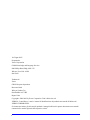 2
2
-
 3
3
-
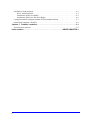 4
4
-
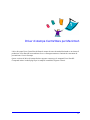 5
5
-
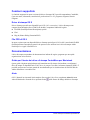 6
6
-
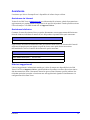 7
7
-
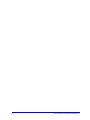 8
8
-
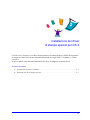 9
9
-
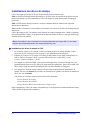 10
10
-
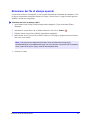 11
11
-
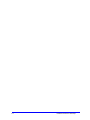 12
12
-
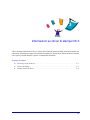 13
13
-
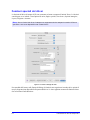 14
14
-
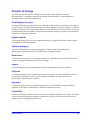 15
15
-
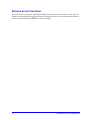 16
16
-
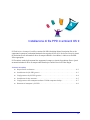 17
17
-
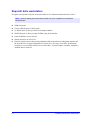 18
18
-
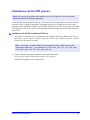 19
19
-
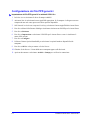 20
20
-
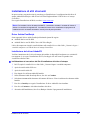 21
21
-
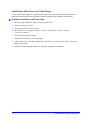 22
22
-
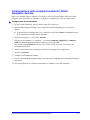 23
23
-
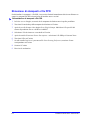 24
24
-
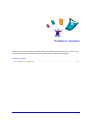 25
25
-
 26
26
-
 27
27
-
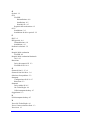 28
28
Xerox NUVERA 120 Guida d'installazione
- Tipo
- Guida d'installazione
- Questo manuale è adatto anche per
Documenti correlati
-
Xerox 4150 Guida d'installazione
-
Xerox 7655/7665/7675 Guida d'installazione
-
Xerox 7328/7335/7345/7346 Guida d'installazione
-
Xerox 5665/5675/5687 Guida d'installazione
-
Xerox 135 LMX Large Format MICR Guida d'installazione
-
Xerox Pro C3545 Guida d'installazione
-
Xerox NUVERA 100 Guida Rapida
-
Xerox 4590 Guida utente
-
Xerox 4112/4127 Guida utente